apt.ru
Timeweb — компания, которая размещает проекты клиентов в Интернете, регистрирует адреса сайтов и предоставляет аренду виртуальных и физических серверов. Разместите свой сайт в Сети — расскажите миру о себе!
Виртуальный хостинг
Быстрая загрузка вашего сайта, бесплатное доменное имя, SSL-сертификат и почта. Первоклассная круглосуточная поддержка.
от 119 руб руб. / мес
VDS
Производительность и масштабируемые ресурсы для вашего проекта. Персональный сервер по цене виртуального хостинга.
от 45 руб. / мес
Выделенные серверы
Быстрая загрузка вашего сайта, бесплатное доменное имя, SSL-сертификат и почта. Первоклассная круглосуточная поддержка.
Источник: computerologia.ru
Что такое Mozilla Maintenance Service

Maintenance Mode (How to Turn on) In Russian — Режим обслуживания (как включить) на русском языке
Mozilla Maintenance Service не несёт в себе отрицательных и негативных последствий. Она обновляет в фоне обозреватель. Однако некоторым продвинутым пользователям это не нужно, поэтому они её убирают со своего персонального компьютера (ПК).
Что за приложение
Mozilla Maintenance Service – Это специальное дополнение к браузеру Firefox. Программа работает в фоновом режиме и автоматически обновляет поисковую систему без уведомлений. Активация происходит, когда вы начинаете какую-либо закачку или, если Мозилла Foundation и Corporation выпускают новые обновления. Эти функции можно как приостановить, так и полностью выключить.
Как остановить работу сервиса
Чтобы отключить обновления, в браузере нужно открыть меню настроек.
Затем сделать такие действия:
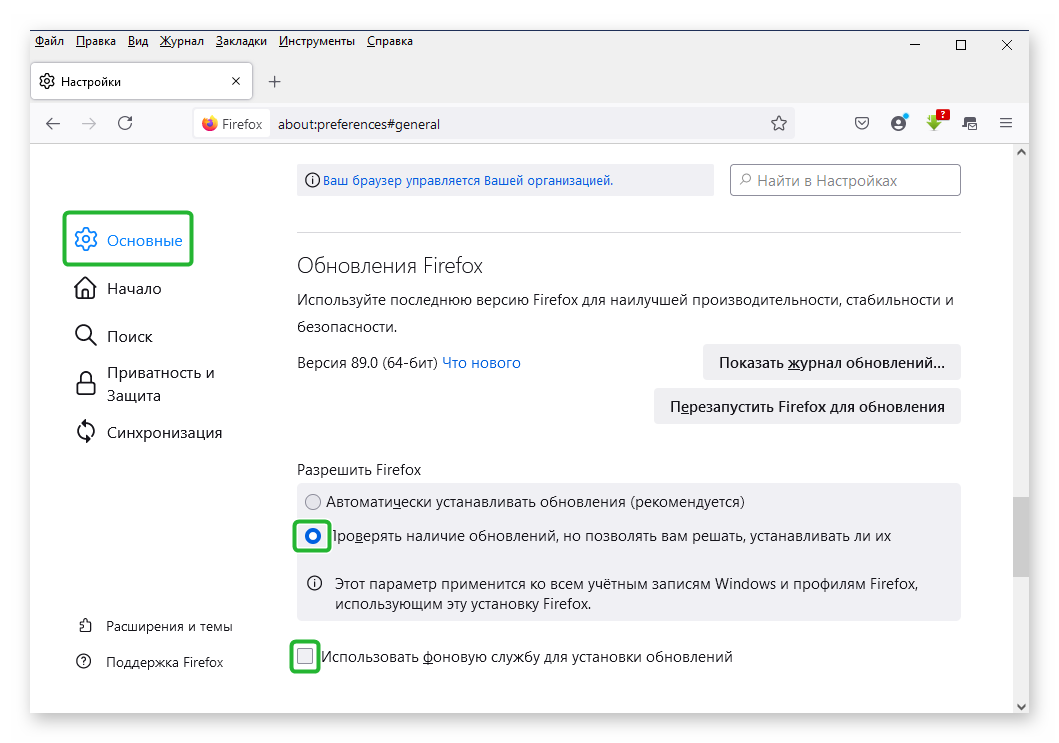
- Зайти в «Настройки».
- В блоке «Основные».
- Находим блок «Обновления».
- Выбрать одну из функций: Проверять, но позволять вам решать делать установку или Никогда не проверять обновления.
- Затем убрать галочки «Фоновой службы» для установки и Плагины для поисковых систем.
Как удалить службу
Кроме отключения Мазила Майнтенансе Сервис, есть возможность полностью убрать её из вашего ПК.
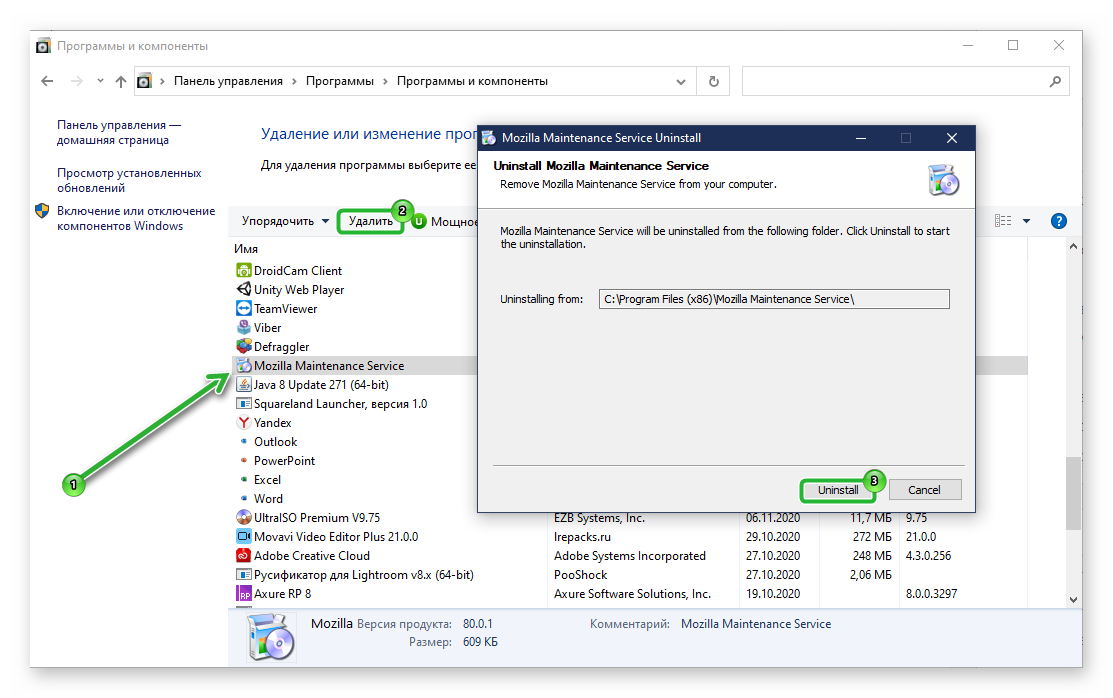
- Заходим в «Пуск».
- Переходим в папку «Служебные» – Windows.
- Нажимаем на «Панель управления».
- Затем «Программы и компоненты».
- Правой кнопкой мыши нужно нажать на Mozilla Maintenance Service.
- Появится строка «Удалить», кликаем на неё.
- После этого появится «Мастер установки», в котором нужно нажать на Uninstall.
maintenance mode или Режим в разработке для WordPress
Заключение
С помощью таких простых инструкций можно легко разобраться с данным приложением и упростить использование и работу компьютера.
Источник: sergoot.ru
Как удалить Maintenance Software (рекламное ПО)
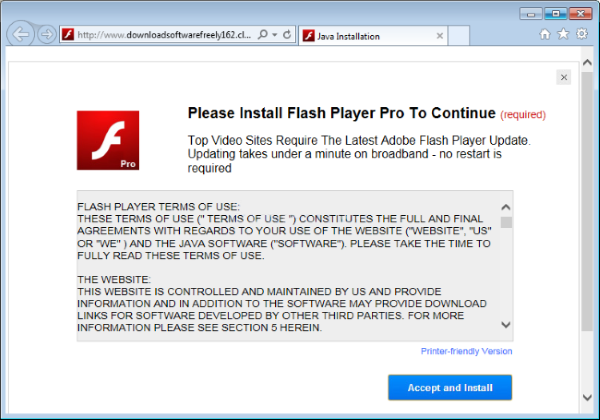
устанавливается на ваш компьютер вместе с бесплатными программами. Этот способ можно назвать «пакетная установка». Бесплатные программы предлагают вам установить дополнительные модули (Maintenance Software). Если вы не отклоните предложение установка начнется в фоне. Maintenance Software копирует свои файлы на компьютер.
Обычно это файл comowin.exe. Иногда создается ключ автозагрузки с именем Maintenance Software и значением comowin.exe. Вы также сможете найти угрозу в списке процессов с именем comowin.exe или Maintenance Software. также создается папка с названием Maintenance Software в папках C:Program Files или C:ProgramData.
После установки Maintenance Software начинает показывать реламные баннеры и всплывающую рекламу в браузерах. рекомендуется немедленно удалить Maintenance Software. Если у вас есть дополнительные вопросы о Maintenance Software, пожалуйста, укажите ниже. Вы можете использовать программы для удаления Maintenance Software из ваших браузеров ниже.
Скачайте утилиту для удаления
Скачайте эту продвинутую утилиту для удаления Maintenance Software и comowin.exe (загрузка начнется немедленно):
* Утилита для удаления был разработан компанией EnigmaSoftware и может удалить Maintenance Software автоматически. Протестирован нами на Windows XP, Windows Vista, Windows 7, Windows 8 и Windows 10. Триальная версия Wipersoft предоставляет функцию обнаружения угрозы Maintenance Software бесплатно.
Функции утилиты для удаления
- Удаляет файлы созданные Maintenance Software.
- Удаляет ключи реестра созданные Maintenance Software.
- Активируйте активную защиту для предотвращения заражения.
- Решите побочные проблемы с браузерами (реклама, перенаправления).
- Удаление гарантировано — если Wipersoft не справляется обратитесь за бесплатной поддержкой.
- Тех. поддержка в режиме 24/7 включена в предложение.
Скачайте Spyhunter Remediation Tool от Enigma Software
Скачайте антивирусные сканер способный удалить Maintenance Software и comowin.exe (загрузка начнется немедленно):
Функции Spyhunter Remediation Tool
- Удаляет файлы созданные Maintenance Software.
- Удаляет ключи реестра созданные Maintenance Software.
- Устраняет браузерные проблемы.
- «Утилита для удаления тулбаров» поможет избавиться от нежелательных дополнений.
- Удаление гарантировано — если Spyhunter Remediation Tool не справляется обратитесь за бесплатной поддержкой.
- Тех. поддержка в режиме 24/7 включена в предложение.
We noticed that you are on smartphone or tablet now, but you need this solution on your PC. Enter your email below and we’ll automatically send you an email with the downloading link for Maintenance Software Removal Tool, so you can use it when you are back to your PC.
Наша служба тех. поддержки удалит Maintenance Software прямо сейчас!
Обратитесь в нашу службу технической поддержки с проблемой связанной с Maintenance Software. Опишите все обстоятельства заражения Maintenance Software и его последствия. Команда предоставит вам варианты решения этой проблемы бесплатно в течении нескольких часов.
Описание угрозы и инструкции по удалению предоставлены аналитическим отделом компании Security Stronghold.
Здесь вы можете перейти к:
- Техническое описание угрозы Maintenance Software.
- Инструкции по удалению Maintenance Software вручную.
- Скачать утилиту для удаления Maintenance Software.
Как удалить Maintenance Software вручную
Проблема может быть решена вручную путем удаления файлов, папок и ключей реестра принадлежащих угрозе Maintenance Software. Поврежденные Maintenance Software системные файлы и компоненты могут быть восстановлены при наличии установочного пакета вашей операционной системы.
Чтобы избавиться от Maintenance Software, необходимо:
1. Остановить следующие процессы и удалить соответствующие файлы:
- comowin.exe
- tuto_monetize_220160612
- unins000.exe
- unins000.dat
- cnf.cyl
- eorezo.cyl
Предупреждение: нужно удалить только файлы с именами и путями указанными здесь. В системе могут находится полезные файлы с такими же именами. Мы рекомендуем использовать утилиту для удаления Maintenance Software для безопасного решения проблемы.
2. Удалить следующие вредоносные папки:
- C:Program Files (x86)maintenance softwaremaintenance software
- C:Users\AppDataLocaltuto_monetize_220160612
3. Удалить следующие вредоносные ключи реестра и значения:
- Key: HKEY_LOCAL_MACHINESOFTWAREWow6432NodeMicrosoftWindowsCurrentVersion
Run
Value: maintenance software
Data: C:Program Files (x86)maintenance softwaremaintenance software - Key: HKEY_LOCAL_MACHINESOFTWAREWow6432NodeMicrosoftWindowsCurrentVersion
Uninstallmaintenance software_is1
Предупреждение: если указано значение ключа реестра, значит необходимо удалить только значение и не трогать сам ключ. Мы рекомендуем использовать для этих целей утилиту для удаления Maintenance Software.
Удалить программу Maintenance Software и связанные с ней через Панель управления
Мы рекомендуем вам изучить список установленных программ и найти Maintenance Software а также любые другие подозрительные и незнакомы программы. Ниже приведены инструкции для различных версий Windows. В некоторых случаях Maintenance Software защищается с помощью вредоносного процесса или сервиса и не позволяет вам деинсталлировать себя. Если Maintenance Software не удаляется или выдает ошибку что у вас недостаточно прав для удаления, произведите нижеперечисленные действия в Безопасном режиме или Безопасном режиме с загрузкой сетевых драйверов или используйте утилиту для удаления Maintenance Software.
Windows 10
- Кликните по меню Пуск и выберите Параметры.
- Кликните на пункт Система и выберите Приложения и возможности в списке слева.
- Найдите Maintenance Software в списке и нажмите на кнопку Удалить рядом.
- Подтвердите нажатием кнопки Удалить в открывающемся окне, если необходимо.
Windows 8/8.1
- Кликните правой кнопкой мыши в левом нижнем углу экрана (в режиме рабочего стола).
- В открывшимся меню выберите Панель управления.
- Нажмите на ссылку Удалить программу в разделе Программы и компоненты.
- Найдите в списке Maintenance Software и другие подозрительные программы.
- Кликните кнопку Удалить.
- Дождитесь завершения процесса деинсталляции.
Windows 7/Vista
- Кликните Пуск и выберите Панель управления.
- Выберите Программы и компоненты и Удалить программу.
- В списке установленных программ найдите Maintenance Software.
- Кликните на кнопку Удалить.
Windows XP
- Кликните Пуск.
- В меню выберите Панель управления.
- Выберите Установка/Удаление программ.
- Найдите Maintenance Software и связанные программы.
- Кликните на кнопку Удалить.
Удалите дополнения Maintenance Software из ваших браузеров
Maintenance Software в некоторых случаях устанавливает дополнения в браузеры. Мы рекомендуем использовать бесплатную функцию «Удалить тулбары» в разделе «Инструменты» в программе Spyhunter Remediation Tool для удаления Maintenance Software и свяанных дополнений. Мы также рекомендуем вам провести полное сканирование компьютера программами Wipersoft и Spyhunter Remediation Tool. Для того чтобы удалить дополнения из ваших браузеров вручную сделайте следующее:
Internet Explorer
- Запустите Internet Explorer и кликните на иконку шестеренки в верхнем правом углу
- В выпадающем меню выберите Настроить надстройки
- Выберите вкладку Панели инструментов и расширения.
- Выберите Maintenance Software или другой подозрительный BHO.
- Нажмите кнопку Отключить.
Предупреждение: Эта инструкция лишь деактивирует дополнение. Для полного удаления Maintenance Software используйте утилиту для удаления Maintenance Software.
Google Chrome
- Запустите Google Chrome.
- В адресной строке введите chrome://extensions/.
- В списке установленных дополнений найдите Maintenance Software и кликните на иконку корзины рядом.
- Подтвердите удаление Maintenance Software.
Mozilla Firefox
- Запустите Firefox.
- В адресной строке введите about:addons.
- Кликните на вкладку Расширения.
- В списке установленных расширений найдите Maintenance Software.
- Кликните кнопку Удалить возле расширения.
Защитить компьютер и браузеры от заражения
Рекламное программное обеспечение по типу Maintenance Software очень широко распространено, и, к сожалению, большинство антивирусов плохо обнаруживают подобные угрозы. Чтобы защитится от этих угроз мы рекомендуем использовать SpyHunter, он имеет активные модули защиты компьютера и браузерных настроек. Он не конфликтует с установленными антивирусами и обеспечивает дополнительный эшелон защиты от угроз типа Maintenance Software.
Источник: www.securitystronghold.com
Что такое Mozilla maintenance service ?
Многие пользователи браузера Firefox озаботились тем что в списке установленных программ они обнаружили загадочную Mozilla maintenance service.
Дело в том что начиная с 12-й версии вместе с Firefox устанавливается и эта служба. Она отвечает за отключение UAC при обновлении Firefox.
Для тех кто не знает что такое UAC: это то диалоговое окошко (см. рис.) в котором Вы должны подтвердить установку обновления, нажав кнопку «ДА».

Можно ли удалить Mozilla maintenance service?
Да, эту службу можно либо отключить либо совсем удалить. Это не повлияет на стабильность работы браузера.
Правда придётся подтверждать установку обновлений. А те у кого WinXP вообще ничего не заметят.
Удаляется стандартным способом через меню Windows.
Можно ли её восстановить после удаления?
Да, простая переустановка Firefox установит эту службу заново.

Как отключить, но не удалять:
В меню браузера выбираем Инструменты (значок ) -> Настройки -> Дополнительные,
на вкладке Обновления снять флажок с пункта Использовать фоновую службу для установки обновлений , нажать ОК.
Источник: free-antivirus.com.ru
Как отключить автоматическое обслуживание системы Windows 10

Автоматическое обслуживание системы по умолчанию запускается Windows 10 ежедневно, когда вы не используете свой компьютер, при этом выполняются задачи обновления отдельных приложений и элементов ОС, сканирование системы, дефрагментация и оптимизация HDD и SSD накопителей. Часто, отойдя от компьютера на какое-то время вы можете заметить, что он начал усиленно шуметь вентиляторами — это признак выполнения автоматического обслуживания.
При желании вы можете отключить автоматическое обслуживание системы в Windows 10, при этом сохраняется возможность его запуска вручную. Об отключении автоматического обслуживания и пойдет речь в этой инструкции. Также, в конце материала кратко о ручном запуске функции.
Отключение автоматического обслуживания в редакторе реестра и другими способами
Для того, чтобы отключить автоматическое обслуживание Windows 10 потребуется воспользоваться редактором реестра, для чего требуются права администратора на компьютере. Порядок действий состоит из следующих простых шагов:
- Нажмите клавиши Win+R на клавиатуре, введите regedit и нажмите Enter.
- В редакторе реестра перейдите к разделу
HKEY_LOCAL_MACHINESOFTWAREMicrosoftWindows NTCurrentVersionScheduleMaintenance


После применения сделанных настроек и перезагрузки компьютера или ноутбука (требуется именно перезагрузку, а не завершение работы и включение), автоматическое обслуживание Windows 10 будет отключено.
reg add «HKLMSoftwareMicrosoftWindows NTCurrentVersionScheduleMaintenance» /v «MaintenanceDisabled» /t REG_DWORD /d «1» /f
После ввода нажмите Enter, после выполнения команды — перезагрузите систему.
И еще один метод: вы можете использовать стороннюю утилиту Winaero Tweaker для отключения: в разделе Behavior поставьте отметку в пункте Disable Automatic Maintenance, примените изменения и перезагрузитесь.

В дальнейшем, чтобы снова включить автоматическое обслуживание, просто удалите созданный параметр в реестре или измените его значение на 0 (ноль).
Запуск обслуживания системы Windows 10 вручную
Если вам потребовалось выполнить обслуживание системы несмотря на то, что автоматически оно более не выполняется, вы можете сделать это следующим способом:
- Откройте панель управления (для этого можно использовать поиск на панели задач) и перейдите к пункту «Центр безопасности и обслуживания».

- Раскройте пункт «Обслуживание» и нажмите по пункту «Начать обслуживание».

Останется лишь дождаться завершения выполнения всех запланированных операций, которое может занять продолжительное время, но при этом можно продолжать работу с Windows 10.
Надеюсь, инструкция оказалась полезной. Если же остаются какие-то вопросы или, возможно, есть дополнительная информация, делитесь в комментариях.
А вдруг и это будет интересно:
- Лучшие бесплатные программы для Windows
- Как убрать уведомление Chrome и Edge об обновлении Windows 7 и 8.1 до более поздней версии
- Как включить скрытые темы оформления Windows 11 22H2
- Как сделать скриншот в Windows 11 — все способы
- Как установить сертификаты Минцифры для Сбербанка и других сайтов в Windows
- Как скрыть файлы внутри других файлов в Windows — использование OpenPuff
- Windows 11
- Windows 10
- Android
- Загрузочная флешка
- Лечение вирусов
- Восстановление данных
- Установка с флешки
- Настройка роутера
- Всё про Windows
- В контакте
- Одноклассники
-
Александр 08.04.2019 в 09:45
- Dmitry 09.04.2019 в 10:04
Источник: remontka.pro